教室で実際のリハビリテーション場面などの動画を生徒に見せながら講義するときにもタブレットPCは便利です。学校の講義とか授業でどんな風にタブレットを活用しているのかってことを書いてみます。
前回の記事はこちら
スクリーンに板書しながら講義
(スポンサー広告)
講義のスタイル
学校の講義とか講演会でパソコン使ったりパワーポイントを使っている人は多いでしょう。
講演会でなら資料としてパワーポイントを印刷したものを配布している人もいますよね。学生にも配るけど。
だけど、僕は自分の伝えたいことをパワーポイントに落とし込むってのが少し苦手。それと、学校の授業とか研修会での講演っていうのは、その場の雰囲気とか学生や参加者の理解度とかの反応を見ながら、詳しく伝えるべきものとそうでないものを判断したり、話の方向を少し変えたりすることが必要な時もある。
そんな時、パワーポイントだと話の方向性を変えるってことが難しい。あらかじめ用意したストーリー通りでないと話の内容と資料の内容がずれてしまうよね。
だから僕は板書することが多い。学校の授業では教科書と板書。研修会などの講義では、講演内容を箇条書きにした簡単なレジメと板書。
基本的にはトークで勝負って感じです。
トーク基本なので、学校の講義の場合は毎回、どこまで講義をしたのか次の授業はどこから開始するのかってことを持参しているノートパソコンにエクセルで表を作って科目ごとに進捗状況を簡単に記載していました。
それと、板書した内容を後で確認できるようにスマホで写真に撮っていました。それをパソコンに取り込んでおくと授業の毎回の進捗状況を後で確認できて便利でした。
タブレットの使い方
実施に授業でどんな風に使っているのかってことをいくつか紹介してみます。
授業の進捗状況の整理
これまでは、エクセルで一覧表を作って講義の進捗状況を記載して、それを板書した内容を写真で撮影して補うって感じでした。
いまは、OneNoteにすべてを記載しています。(クリックすると写真を拡大できます)
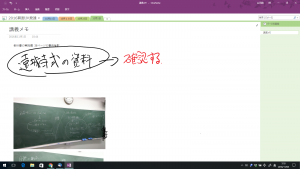
OneNoteそのものの使い方は割愛します。
講義の進捗状況やメモ書き、などは時間のある時はキーボードで打つけど、時間のないときはタブレットに付属のペンを使って手書きで直接書き込みます。そこに、板書した写真を取り込んでおけば、前回の授業の進捗具合などすぐに確認できます。
動画と板書でさらに威力を発揮
プロジェクターを使うことでWindowsタブレットはさらに威力を発揮します。
私の講義では、リハビリテーション科の学生に対して動画をみせながら実際のリハビリ場面などを提示したり、動画をもとにディスカッションしたりします。
学校の教室の多くは、正面に黒板やホワイトボードがありプロジェクターを利用するときは天井からスクリーンをおろすっていうところがほとんど。
そうすると、スクリーンを出すと黒板を遮ることになります。スクリーンを出している時は、黒板の端っこの方にしか板書することができません。
板書を併用する私の講義スタイルでは、動画や写真などをプロジェクター使ってスクリーンに映すときには、黒板の端っこに書き込むか、スクリーンを上げたり下げたりしながら講義をすることになります。これが面倒。
タブレットを使うとこれが変わります。
スクリーンを下げて動画や写真を学生に見せるっていうのはこれまでと同じ。だけど、タブレットを使うとここからが違う!
タブレットの動画を停止して、ポイントとか重要ポイントを伝えるときは、タブレットの画面をOneNoteに切り替えます。そうしてOneNoteの新規ページにペンを使って字を書き込みます。そうすると、スクリーンを上げたり下げたりする必要はないし、スクリーンの邪魔にならないように黒板の端っこに文字を書く必要もありません。
スクリーンをおろしたまま、タブレットで動画を映したり、タブレットに文字を書き込んだりして、それをすべてプロジェクターに映しながら講義を継続することができます。
黒板に書いた板書の内容ははこれまで写真に取り込んでいましたが、OneNoteを書き込んだものはそのまま残るので写真にとる必要はない。これって便利ですよ。
パワーポイントもOneNoteに取り込んでおけば表示できます。
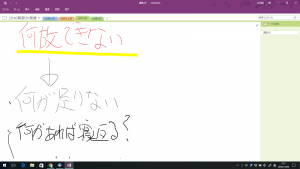
そのまま、強調したいことをタブレットに書き込めば、黒板に戻らなくてもスクリーンに表示させることができます。
動画や写真に書き込む
動画を映したり、写真を提示したりしながら学生に考えさせます。
そんな時も、表示している写真のどのぽいいんとを見ればいいのか、というところをペンで⇒とかマークをつけるとわかりやすくなります。
これまでは、レーザーポイントとか使っていましたが、タブレットに直接書き込んだり印をつけて表示させる方が視覚的には理解しやすい。
動画も、大事な部分では一時停止して、「この部分をよく確認しておいてください」って矢印などで示す。そのあともう一度リプレイすると学生の理解度はかなり深まります。
動画を一時停止して、Windows Ink で表示している画面を取り込めばすぐにペンで書きこむことができます。
動画や写真などを用いて講義をする時には、レーザーポインタだけでは物足りない!
そんな人にはタブレットはお勧めです。写真の拡大縮小などもすぐにできます。OneNoteを併用すると写真で必要なことを示したのち、写真をタブレット画面にタッチしながら小さくして、その横に重要ポイントをペンで手書きして講義をするなんてことができます。
タブレットなら拡大縮小も楽々です。
タブレット板書は消さなくていい!
いったんスクリーンを下ろしたら、そのままOneNoteに書き込んだ文字をスクリーンに映しながら講義をします。タブレットを使ってスクリーンに板書するって感覚です。
黒板に板書するときには、黒板ががいっぱいになるとイチイチ消して書いていました。
OneNoteを黒板代わりにしてタブレットに書き込むときには、消す必要はありません。どんどんスクロールするだけ。
書いたモノを消す必要がないので、授業の前半に書いた大事な内容を授業の終わりの時間帯にでもスクロールするだけで書いたモノを提示できます。
黒板の場合は消したものを戻すことはできないけど、タブレットを黒板代わりに使うとそれができます。
とにかくタブレット便利
ノートPCを持ち運びするよりも、軽いので楽です。
僕のおススメはWindowsタブレットです。
OneNoteなどは自宅のパソコンで編集したものをタブレットに同期させています。学校で使ったタブレットを自宅に持ち帰ってから再び同期させておくと、問題りません。
タブレットを購入するときにはペンが付属しているものをお勧めします。付属していないタブレットもあるからね。
僕はタブレットを購入する予算がなかったので価格の安いものを買いました。
予算がある人は、十分なスペックで自宅で使うこともできるし持ち運びもしやすいMicrosoftのsurfaceがおすすめ。
(スポンサー広告)





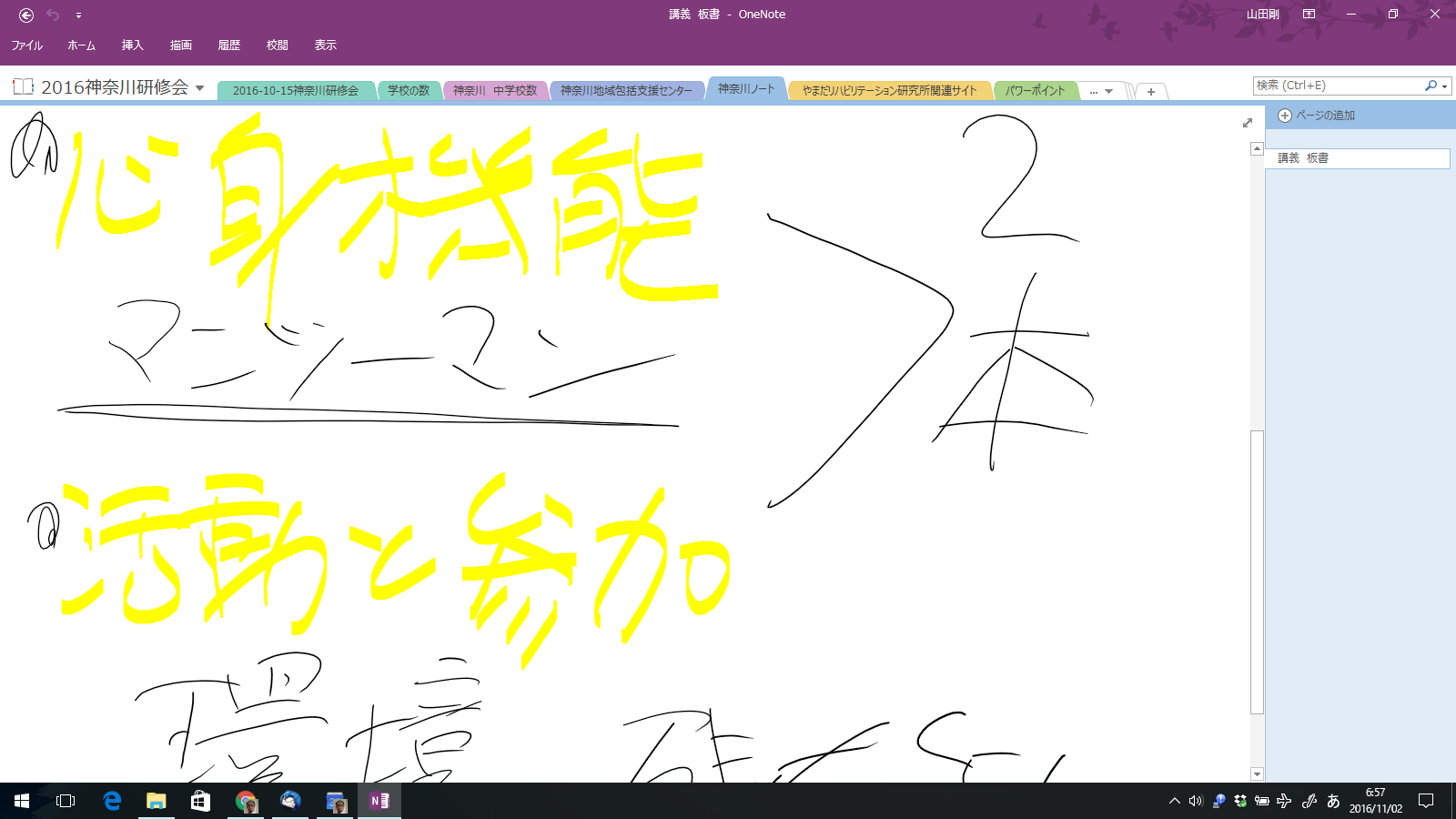

コメント